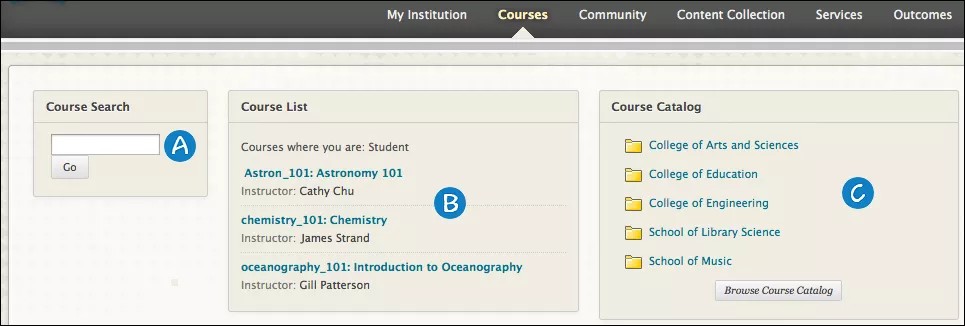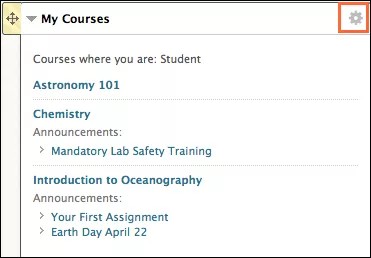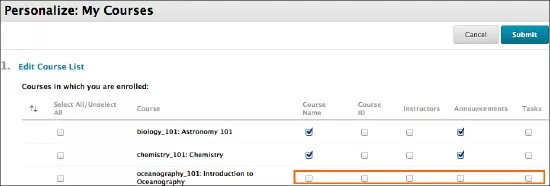Explorar la pestaña Cursos
La pestaña Cursos contiene una lista de los cursos en los que está inscrito. Recuerde que su institución puede cambiar el nombre de las pestañas.
- Búsqueda de curso: puede buscar un curso y, si está permitido, ver una vista preliminar del curso. Escriba una palabra clave o una cadena de texto en el cuadro y seleccione Ir. Los resultados aparecen en la página Examinar catálogo de cursos.
- Lista de cursos: A través de la lista, puede acceder a cualquier curso que imparta o en el que esté inscrito. Por ejemplo, si es estudiante en dos cursos y profesor asistente en otro, su lista de cursos se dividirá entre los cursos en los que está inscrito y en los que es asistente.
- Catálogo de cursos: puede iniciar la búsqueda en el catálogo de cursos u organizaciones. Seleccione un enlace de categoría o haga clic en Examinar catálogo de cursos para iniciar la búsqueda.
Si su institución tiene acceso a la sección Community Engagement, el catálogo de organizaciones incluirá todas las organizaciones en categorías, como tipo de organización o disponibilidad de semestre.
Los invitados pueden examinar el catálogo y obtener una vista preliminar de los cursos. Los invitados no tienen acceso al curso completo. Los profesores determinan si se permite o no a los usuarios obtener una vista preliminar de un curso antes de la inscripción.
Es posible que su institución utilice un catálogo distinto o que no utilice ninguno.
¿Desea añadir o eliminar un curso?
La institución es quien administra las inscripciones a los cursos. Si está inscrito en un curso pero no lo ve en la lista de cursos, o bien está inscrito en un curso incorrecto, póngase en contacto con la institución para recibir ayuda.
No puede eliminar los cursos antiguos o los que no desee ver, pero puede ocultarlos de la vista.
Su institución controla todas las opciones de Blackboard Learn, incluida la posibilidad de personalizar los módulos. Si no puede completar estos pasos, póngase en contacto con la institución para recibir ayuda.
Ocultar un curso de la lista
Se siguen los mismos pasos para ocultar un curso desde la pestaña Cursos o desde el módulo Mis cursos en la pestaña Mi institución.
- Seleccione el ícono de Administrar que aparece al mover el puntero del ratón sobre el módulo.
- Busque la fila del curso que desee ocultar y desactive la casilla de verificación de la columna Nombre del curso.
- Compruebe que todas las casillas de verificación de la fila de ese curso están desactivadas.
- Repita el proceso para todos los cursos que quiera ocultar.
- Seleccionar Enviar.
Examinar el catálogo de cursos
Use el catálogo de cursos para conocer las ofertas de cursos de la institución. Puede encontrar el Catálogo de cursos en la pestaña Cursos. Seleccione Examinar catálogo de cursos para comenzar.
En el catálogo, puede buscar cursos en función de estos campos:
- ID del curso
- Nombre del curso
- Descripción del curso
- Profesor del curso
- Período del curso
Luego de seleccionar el tipo de campo, escriba un término o frase de búsqueda. De manera predeterminada, se busca cualquier curso que contenga el término de búsqueda. Puede cambiar esta operación para buscar cursos que coincidan o comiencen con el término de búsqueda. También puede seleccionar No está vacío para ver la lista completa de los cursos disponibles.
Seleccione Ir para comenzar la búsqueda. Si la lista es muy extensa, puede acotar los resultados con el filtro de Fecha de creación. Elija una fecha y si el curso que busca se creó antes o después de esa fecha.